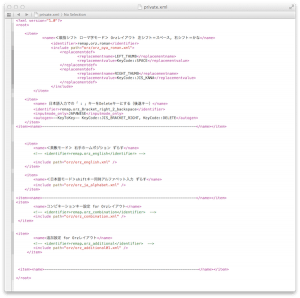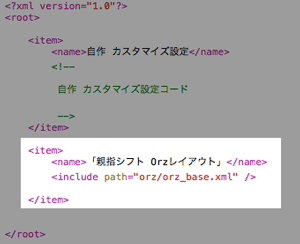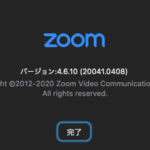KeyRemap4Macbook にて設定するOrzレイアウト。小刻みにバージョンアップを繰り返して、使い勝手を良くする方法で進めています。
改良意見に素早く対応していますが、短期間に何回バージョンアップするん?となっています。
なおインストール手順は別ページです。
[箱] 親指シフト Orzレイアウト 導入方法 -KeyRemap4Macbook-
バージョンアップ手順を説明します。
2013-09-27追記:最新版 Ver.0.170にアップデートしました。
[箱] 【OrzレイアウトVer 0.170 バージョンアップ】親指シフト KeyRemap4MacBook 8.4.0で動作しないのを修正
最新版はこちらからダウンロードできます。
バージョンアップ
2013/03/26日 アップ の[Ver. 0.16] にて説明を進めます。こちらからzipファイルをダウンロードし、解凍します。
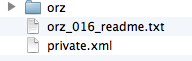
- orz フォルダ
- private.xml
- orz_016_readme.txt
3つになります。一番下の”orz_016_readme.txt” は動作には不要なので、移す必要はありません。バージョンがわかるように添付しています。
インストール済みのOrzレイアウトのバージョンが「Version.01139」以降かどうかで、手順が変わります。
このバージョンナンバーは目立つように変なのにしてます。バージョンを確認するにはprivate.xml を開くと確認できます。
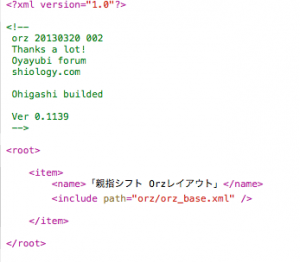
このprivate.xml なら「Version.01139」以降です。
下のコードならば、古いものになります。
各々バージョンアップ手順を見ていきます。
「Version.01139」以降
解凍した中にある「orzフォルダ」を上書きし、「ReloadXML」をクリックして、新しい設定を有効にします。
これでバージョンアップ完了です。引き続いて、それより古いバージョンの場合での、バージョンアップ手順を見ていきます。
古いもの
private.xml を書き換えますので、org_private.xml などの名前にて始めにバックアップします。
カスタマイズ設定 有り
テキストエディットでなどを使って、カスタマイズ設定を残して、古いorzレイアウトのコードを削除します。
その後、解凍したprivate.xml の中から下の通りのコードを抜き出し、元々のprivate.xml に貼り付けます。
書き換えできたら、解凍した「orzフォルダ」を上書きし、「ReloadXML」をクリックして、設定を有効にします。これで作業完了です。
カスタマイズ設定 なし
![]()
バックアップ後、解凍したprivate.xml ・ orzフォルダをコピーし上書きします。
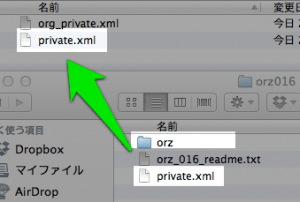
「ReloadXML」をクリックして、設定を有効にします。
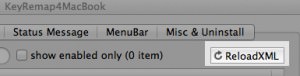
ここでエラーが表示された場合はコピー忘れがないか?を再確認してください。
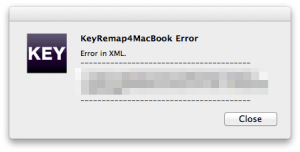
バージョンアップ手順は以上です。改良された楽ちんのレイアウトの世界にようこそ!。